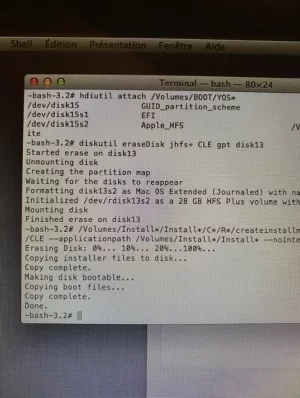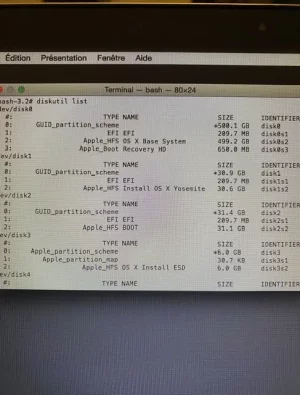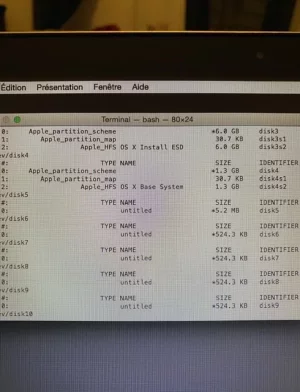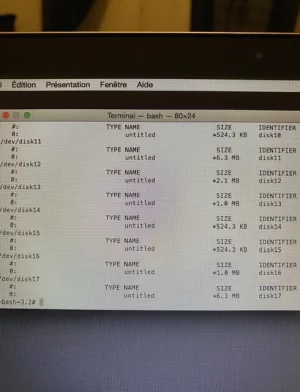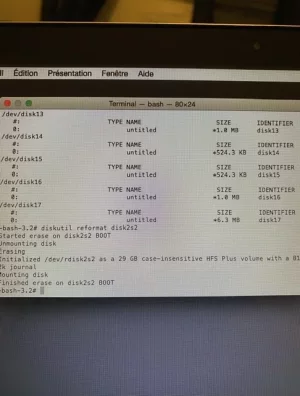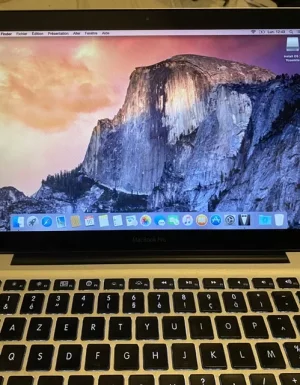Le volume Installer Yosemite est bien monté.
- passe la commande :Bloc de code:diskutil eraseDisk jhfs+ CLE gpt disk13
- la commande reparamètre le disque de la clé qui porte le volume CLE : table GPT > format jhfs+ > volume CLE
Poste le retour.
Vous utilisez un navigateur non à jour ou ancien. Il ne peut pas afficher ce site ou d'autres sites correctement.
Vous devez le mettre à jour ou utiliser un navigateur alternatif.
Vous devez le mettre à jour ou utiliser un navigateur alternatif.
10.7 Lion Impossible de réinstaller Lion 10.7 (archive "momentanément" indisponible) !!
- Créateur du sujet IKarma
- Date de début
M
Membre supprimé 1060554
Invité
Parfait.
Poste le retour quand tu auras récupéré -bash-3.2# en signal de fin (ça va durer en gros autant que pour la recopie précédente de l'image-disque > si tu n'as pas fait d'erreur de saisie).
- passe la commande :
Bloc de code:
/Volumes/Install*/Install*/C*/R*/createinstallmedia --volume /Volumes/CLE --applicationpath /Volumes/Install*/Install* --nointeraction- afin de pouvoir la copier commodément sur une seule ligne => étire carrément en largeur la fenêtre du terminal. Respecte les * (d'abréviation) > les doubles tirets -- > les espaces
- la commande configure le volume CLE en volume d'installation démarrable de Yosemite > en se référant à un utilitaire createinstallmedia (contenu dans l'installateur du volume Installer Yosemite monté). CLE va être reformaté > renommé : Install OS X Yosemite > cloné de l'installateur (5,7 Go) > des fichiers de démarrage de l'OS d'installation recelé vont être créés > enfin un chemin de démarrage va être inscrit sur l'en-tête du volume
Poste le retour quand tu auras récupéré -bash-3.2# en signal de fin (ça va durer en gros autant que pour la recopie précédente de l'image-disque > si tu n'as pas fait d'erreur de saisie).
@macomaniacParfait.
- passe la commande :Bloc de code:/Volumes/Install*/Install*/C*/R*/createinstallmedia --volume /Volumes/CLE --applicationpath /Volumes/Install*/Install* --nointeraction
- afin de pouvoir la copier commodément sur une seule ligne => étire carrément en largeur la fenêtre du terminal. Respecte les * (d'abréviation) > les doubles tirets -- > les espaces
- la commande configure le volume CLE en volume d'installation démarrable de Yosemite > en se référant à un utilitaire createinstallmedia (contenu dans l'installateur du volume Installer Yosemite monté). CLE va être reformaté > renommé : Install OS X Yosemite > cloné de l'installateur (5,7 Go) > des fichiers de démarrage de l'OS d'installation recelé vont être créés > enfin un chemin de démarrage va être inscrit sur l'en-tête du volume
Poste le retour quand tu auras récupéré -bash-3.2# en signal de fin (ça va durer en gros autant que pour la recopie précédente de l'image-disque > si tu n'as pas fait d'erreur de saisie).
Fichiers joints
M
Membre supprimé 1060554
Invité
Parfait : tu as une clé d'installation démarrable de Yosemite -->
Passe la commande :
- redémarre (Menu > Redémarrer) > et presse aussitôt la touche "alt" pour obtenir l'écran de choix du volume de démarrage. Choisis le volume intitulé : Install OS X Yosemite (volume de la clé) > démarre dessus. Tu vas obtenir un écran affichant une fenêtre de 4 Utilitaires OS X.
Passe la commande :
Bloc de code:
diskutil list- et poste le tableau des disques.
Parfait : tu as une clé d'installation démarrable de Yosemite -->
- redémarre (Menu > Redémarrer) > et presse aussitôt la touche "alt" pour obtenir l'écran de choix du volume de démarrage. Choisis le volume intitulé : Install OS X Yosemite (volume de la clé) > démarre dessus. Tu vas obtenir un écran affichant une fenêtre de 4 Utilitaires OS X.
Passe la commande :
Bloc de code:diskutil list
- et poste le tableau des disques.
Fichiers joints
M
Membre supprimé 1060554
Invité
Passe la commande :
Poste le retour.
Bloc de code:
diskutil reformat disk2s2- qui reformate BOOT à l'identique (une manière de l'alléger de l'image-disque de 6,7 Go qu'on y avait copiée
Poste le retour.
Passe la commande :
Bloc de code:diskutil reformat disk2s2
- qui reformate BOOT à l'identique (une manière de l'alléger de l'image-disque de 6,7 Go qu'on y avait copiée
Poste le retour.
Fichiers joints
M
Membre supprimé 1060554
Invité
Parfait -->
Note : une installation d'OS à destination du volume d'un clé => ça va être lent. Tu n'auras qu'à dire si tu as pu configurer un compte d'utilisateur à la fin et ouvrir une session (si oui : bonjour la lenteur ! - mais c'est un test).
- dans la fenêtre des 4 Utilitaires OS X > lance l'option : "Installer OS X" => et choisis BOOT comme destination lorsque cela te sera proposé.
Note : une installation d'OS à destination du volume d'un clé => ça va être lent. Tu n'auras qu'à dire si tu as pu configurer un compte d'utilisateur à la fin et ouvrir une session (si oui : bonjour la lenteur ! - mais c'est un test).
C'est à dire c'est un test ?Parfait -->
- dans la fenêtre des 4 Utilitaires OS X > lance l'option : "Installer OS X" => et choisis BOOT comme destination lorsque cela te sera proposé.
Note : une installation d'OS à destination du volume d'un clé => ça va être lent. Tu n'auras qu'à dire si tu as pu configurer un compte d'utilisateur à la fin et ouvrir une session (si oui : bonjour la lenteur ! - mais c'est un test).
M
Membre supprimé 1060554
Invité
Pour voir si l'installation s'effectue bien sur un disque externe.
- j'aurais préféré que la destination soit le disque interne => mais on n'arrive pas à le reformater pour une raison inconnue.
Et c'est quoi la suite des opérations lorsque j'aurai fini l'installation ?Pour voir si l'installation s'effectue bien sur un disque externe.
- j'aurais préféré que la destination soit le disque interne => mais on n'arrive pas à le reformater pour une raison inconnue.
Pour voir si l'installation s'effectue bien sur un disque externe.
- j'aurais préféré que la destination soit le disque interne => mais on n'arrive pas à le reformater pour une raison inconnue.
@macomaniacPour voir si l'installation s'effectue bien sur un disque externe.
- j'aurais préféré que la destination soit le disque interne => mais on n'arrive pas à le reformater pour une raison inconnue.
Fichiers joints
M
Membre supprimé 1060554
Invité
Je vois que tu as bien ouvert une session.
Tu trouves le Terminal depuis ta session dans Boot > Applications > Utilitaires > Terminal.
Tu peux le faire en copier-coller > en veillant à faire le coller dans une fenêtre de code (c'est plus lisible !) par le procédé suivant -->
- va à la barre de menus du Finder en haut d'écran : Finder > Préférences > Général => coche les cases d'affichage de : "Disques durs" & "Disques externes". Tu vas voir tous les volumes affichés sur le Bureau.
Tu trouves le Terminal depuis ta session dans Boot > Applications > Utilitaires > Terminal.
- passe la commande :
Bloc de code:
diskutil list- et poste le tableau des disques.
Tu peux le faire en copier-coller > en veillant à faire le coller dans une fenêtre de code (c'est plus lisible !) par le procédé suivant -->
- utilise le menu ...▾ (à droite de la bobine souriante) dans la barre de menus au-dessus du champ de saisie d'un message > sous-menu : </> Bloc de code => tu fais ton coller dans la fenêtre de code et Continuer.
Je vois que tu as bien ouvert une session.
- va à la barre de menus du Finder en haut d'écran : Finder > Préférences > Général => coche les cases d'affichage de : "Disques durs" & "Disques externes". Tu vas voir tous les volumes affichés sur le Bureau.
Tu trouves le Terminal depuis ta session dans Boot > Applications > Utilitaires > Terminal.
- passe la commande :Bloc de code:diskutil list
- et poste le tableau des disques.
Tu peux le faire en copier-coller > en veillant à faire le coller dans une fenêtre de code (c'est plus lisible !) par le procédé suivant -->
- utilise le menu ...▾ (à droite de la bobine souriante) dans la barre de menus au-dessus du champ de saisie d'un message > sous-menu : </> Bloc de code => tu fais ton coller dans la fenêtre de code et Continuer.
Bloc de code:
MBP-de-Sofiane:~ So$ diskutil list
/dev/disk0
#: TYPE NAME SIZE IDENTIFIER
0: GUID_partition_scheme *500.1 GB disk0
1: EFI EFI 209.7 MB disk0s1
2: Apple_HFS OS X Base System 499.2 GB disk0s2
3: Apple_Boot Recovery HD 650.0 MB disk0s3
/dev/disk1
#: TYPE NAME SIZE IDENTIFIER
0: GUID_partition_scheme *30.9 GB disk1
1: EFI EFI 209.7 MB disk1s1
2: Apple_HFS Install OS X Yosemite 30.6 GB disk1s2
/dev/disk2
#: TYPE NAME SIZE IDENTIFIER
0: GUID_partition_scheme *31.4 GB disk2
1: EFI EFI 209.7 MB disk2s1
2: Apple_HFS BOOT 30.5 GB disk2s2
3: Apple_Boot Recovery HD 650.0 MB disk2s3
MBP-de-Sofiane:~ So$
M
Membre supprimé 1060554
Invité
Je vois qu'une partition de secours de Yosemite s'est même créée sur la clé disk2 > en-dessous de BOOT -->
Poste le retour.
Bloc de code:
3: Apple_Boot Recovery HD 650.0 MB disk2s3- passe la commande :
Bloc de code:
ls /Volumes- qui affiche les volumes montés
Poste le retour.
Je vois qu'une partition de secours de Yosemite s'est même créée sur la clé disk2 > en-dessous de BOOT -->
Bloc de code:3: Apple_Boot Recovery HD 650.0 MB disk2s3
- passe la commande :Bloc de code:ls /Volumes
- qui affiche les volumes montés
Poste le retour.
Bloc de code:
MBP-de-Sofiane:~ So$ ls /Volumes
BOOT Install OS X Yosemite OS X Base System
MBP-de-Sofiane:~ So$
M
Membre supprimé 1060554
Invité
OS X Base System est bien monté.
Poste le retour.
- passe la commande (copier-coller) :
Bloc de code:
diskutil umount force disk0s2- qui le démonte
Poste le retour.
OS X Base System est bien monté.
- passe la commande (copier-coller) :Bloc de code:diskutil umount force disk0s2
- qui le démonte
Poste le retour.
Bloc de code:
MBP-de-Sofiane:~ So$ diskutil list umount force disk02
Usage: diskutil list [-plist] [MountPoint|DiskIdentifier|DeviceNode]
Display total or limited partition, disk, or RAID information.
Root access is not required.
MBP-de-Sofiane:~ So$
M
Membre supprimé 1060554
Invité
Il ne faut pas introduire list dans la commande. C'est :
Poste le retour.
Bloc de code:
diskutil umount force disk0s2- tu peux faire un copier-coller direct d'ici => dans la fenêtre du terminal
Poste le retour.
Il ne faut pas introduire list dans la commande. C'est :
Bloc de code:diskutil umount force disk0s2
- tu peux faire un copier-coller direct d'ici => dans la fenêtre du terminal
Poste le retour.
Bloc de code:
MBP-de-Sofiane:~ So$ diskutil umount force disk0s2
Volume OS X Base System on disk0s2 force-unmounted
MBP-de-Sofiane:~ So$Sujets similaires
- Réponses
- 1
- Affichages
- 540
- Fermé
10.6 Snow Leopard
Réinstallation impossible de El Capitan pour Macbook pro mi 2009
- Réponses
- 5
- Affichages
- 2K
10.8 Mountain Lion
Écran blanc après effacement
- Réponses
- 47
- Affichages
- 5K
10.10 Yosemite
Réinstaller yosemite sur macbook 2009
- Réponses
- 2
- Affichages
- 675